
Nowy Samsung Galaxy S5 to imponujący i potężny smartfon, który jest całkowicie wypełniony funkcjami sprzętowymi i programowymi, ale nie wszyscy potrzebują lub chcą wszystkich.
Z oszałamiającą kamerą, czujnikiem odcisków palców, monitorem tętna, mnóstwem aplikacji S-Health do fitnessu i wszystkimi tymi kontrolkami ruchu, Galaxy S5 ma wiele funkcji. Jednym z nich jest w szczególności aplikacja My Magazine (zasadniczo Flipboard), która całkowicie przejmuje cały aspekt smartfona.
Czytaj: Galaxy S5 vs. LG G3: 5 rzeczy, które powinieneś wiedzieć
Galaxy S5 ma mnóstwo ekranów głównych dla właścicieli, aby dodawać aplikacje i widżety, ale jeden przesuń palcem w lewo od głównego ekranu i wszystko się kończy. Zostajesz powitany ogromnym „My Magazine” na pełnym ekranie, który przejmuje całe urządzenie. Poniżej wyjaśnimy, co robi i jak możesz wyłączyć My Magazine w Galaxy S5.

Podobnie jak HTC Blinkfeed służy to celowi. Mój magazyn jest wysoce konfigurowalny i pozwala użytkownikowi uzyskać mnóstwo treści na środku i bezpośrednio na urządzeniu. Niezależnie od tego, czy są to alerty informacyjne, wyniki sportowe i wydarzenia, biznes, sztuka i piękne zdjęcia lub tapety, a nawet powiadomienia społeczne. Wszystko można dostosować, w tym Facebook, Twitter i mnóstwo innych sieci społecznościowych.
Chociaż jest to świetne narzędzie do agregowania wiadomości i treści, otrzymaliśmy wiele pytań dotyczących sposobu jego wyłączenia. Jeśli podoba Ci się Galaxy S5, ale nie chcesz, aby My Magazine zajmował cały ekran główny, oto jak go usunąć.
Wyłącz mój magazyn
Istnieje więcej niż jeden sposób na wyłączenie funkcji My Magazine w Galaxy S5, ale żaden z nich nie jest oczywisty. Nowe menu ustawień nie jest bardzo przyjazne dla użytkownika i ukryte głęboko w ustawieniach znajdziesz Mój magazyn i jak go wyłączyć.
Najprostszy sposób zajmuje tylko trzy dotknięcia ekranu głównego i jest niezwykle prosty. Długie naciśnięcie w dowolnym miejscu ekranu głównego, gdzie nie ma żadnych ikon aplikacji, a Galaxy S5 przejdzie w tryb edycji ekranu głównego. Tutaj możesz zmieniać tapety, dodawać widżety lub zmieniać ustawienia ekranu głównego za pomocą ikony ustawień w prawym dolnym rogu. Stuknij w kształcie koła „Ustawienia ekranu głównego”, A następnie odznacz Mój magazyn.
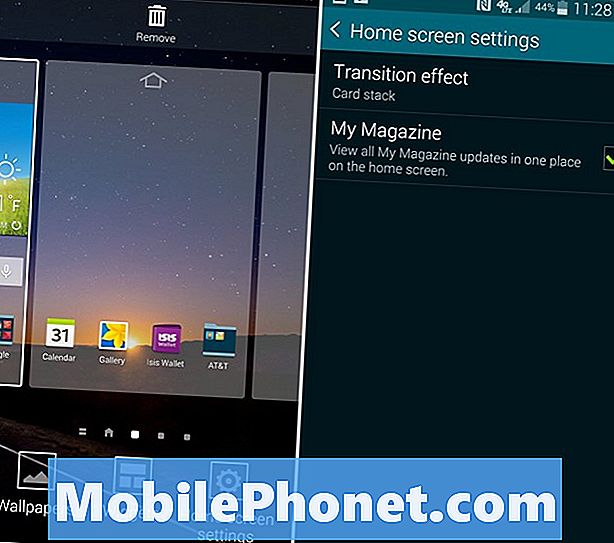
Użytkownicy mogą także przeglądać duże menu ustawień na Galaxy S5 i wyłączać My Magazine w ten sam sposób. Po prostu przejdź do Ustawienia> Przewiń do połowy i wybierz niebieską ikonę Ekranu głównego> i odznacz Mój Magazyn w taki sam sposób, jak pokazano powyżej. To wszystko, wszystko gotowe.
Przeczytaj: Jak zmienić ekran blokady Galaxy S5
Możesz teraz długo nacisnąć w dowolnym miejscu ekranu głównego i wrócić do trybu edycji, a następnie dodać strony po lewej stronie głównego ekranu głównego, aby dodać dodatkowe aplikacje. Jeśli podoba Ci się określony układ z aplikacjami z każdej strony ekranu głównego, w ten sposób możesz go odzyskać. Całkiem proste, prawda?
Wyłącz mój magazyn
Kolejnym krokiem, który niektórzy użytkownicy mogą chcieć zrobić, aby zachować jak najwięcej miejsca i baterii, jest całkowite wyłączenie My Magzine. Galaxy S5 jest pełen programów i niepotrzebnych aplikacji, zwłaszcza oprogramowania firmowego Verizon i AT&T. Wszystko to można wyłączyć i faktycznie wyłączyć w ustawieniach. Jeśli nie chcesz, aby taca aplikacji była pełna aplikacji Verizon, wyłącz je i znikną. Nadal są w telefonie, ale nie pojawią się na pasku aplikacji.
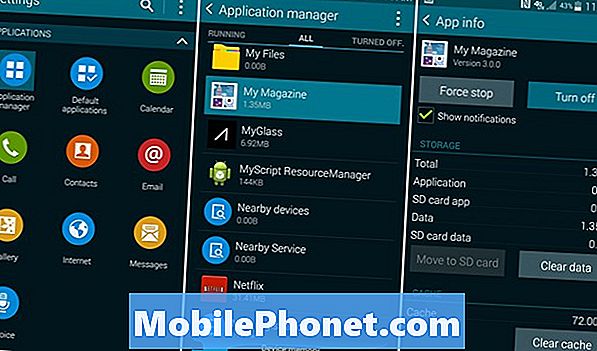
Ustawienia> Menedżer aplikacji> Przesuń w prawo na WSZYSTKO> Przewiń w dół do Mój magazyn> Wyłącz
Gdy to zrobisz, funkcja My Magazine zostanie całkowicie wyłączona, a także całkowicie wyłączona. Nie będzie już zajmować cennego miejsca na ekranie głównym i nie będzie widoczna nigdzie poza aplikacjami listowymi w menedżerze wyszczególnionym bezpośrednio powyżej.
Jeśli z jakiegoś powodu zdecydujesz, że chcesz dać Mojemu magazynowi kolejną próbę, lub zwrócić tę funkcję, aby pokazać znajomego, po prostu wykonaj te same kroki powyżej, ale w tył, włącz go lub włącz ponownie ustawienia ekranu głównego.
Czy powinieneś to zrobić?
Każdy właściciel smartfona jest inny i każdy korzysta z urządzenia w określony sposób. Podczas gdy wielu użytkowników i kupujących Galaxy S5 może czerpać korzyści i cieszyć się wszystkim, co ma do zaoferowania Mój magazyn, nie jest dla wszystkich. To jest po prostu osobisty wybór, więc rób tak, jak chcesz.
Warto zastanowić się, czy My Magazine będzie stale aktualizować wiele źródeł (w oparciu o dostosowywanie i preferencje), aby dostarczyć mnóstwo wiadomości i informacji, które mogą negatywnie wpłynąć na żywotność baterii. Jeśli próbujesz uzyskać jak najwięcej czasu pracy na baterii z Galaxy S5, wyłączenie Mojego Magazynu może być dobrym pomysłem.
W końcu jednak chodzi o ciebie, użytkownika i to, co chcesz robić ze swoim smartfonem. Jeśli masz ochotę na mnóstwo informacji, wystarczy przesunąć oko i spróbować. Jeśli wolisz uruchamiać Bleacher Report i Facebook ręcznie, z przyjemnością to zrobisz. Cieszyć się!
Aby uzyskać więcej informacji o Galaxy S5, zapoznaj się z naszymi 50 poradami, sztuczkami i ukrytymi funkcjami.


